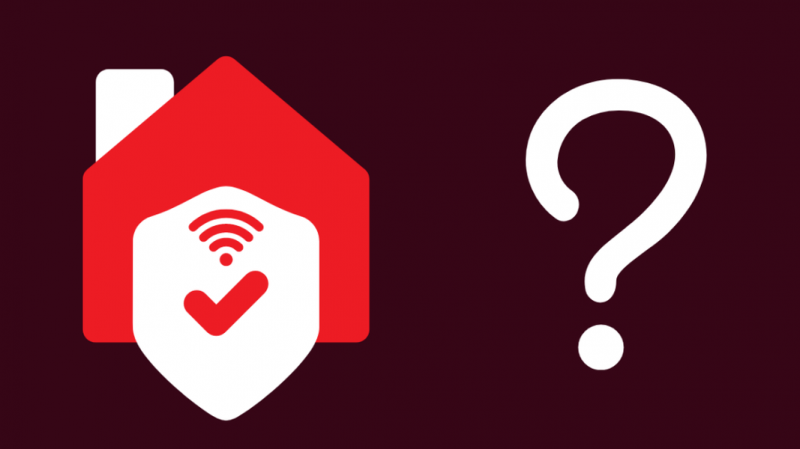En tant que client de longue date de Xfinity, je peux dire sans aucun doute qu'ils offrent l'un des meilleurs services de divertissement et de télécommunications possibles pour les utilisateurs domestiques.
Cependant, comme tout autre appareil, vous rencontrez parfois des problèmes avec celui-ci.
Il y a ce problème que j'ai rencontré il y a quelques semaines en essayant de regarder l'une de mes émissions préférées sur Xfinity pendant que j'étais en vacances avec ma famille.
Je n'ai pas pu diffuser l'émission car le message Cet appareil ne peut accéder qu'à Xfinity Stream sur votre Wi-Fi à domicile n'arrêtait pas de s'afficher. Peu importe ce que j'ai essayé, ça ne bougerait pas. Alors je me suis évidemment tourné vers internet.
Il s'est avéré que Xfinity utilise divers protocoles de vérification sur les services utilisant votre adresse IP personnelle, et à moins que vous n'y accédiez depuis votre réseau domestique, vous ne pourrez pas utiliser ces services.
Bien que la société ait installé cette mesure pour protéger votre vie privée, il n'est pas réaliste de supposer que chaque client voudrait utiliser ces services de streaming dans le confort de sa maison.
Donc, après quelques recherches, j'ai découvert un moyen de contourner cette mesure de sécurité, et j'ai décidé de partager cela avec vous en détail via cet article.
Pour résoudre le problème Xfinity In-Home à la maison, vérifiez d'abord les paramètres de votre réseau domestique. Vous pouvez également essayer de redémarrer le routeur, de vous reconnecter à l'application Xfinity Stream et d'utiliser un serveur SSH pour modifier les paramètres de proxy. Si vous êtes loin de chez vous, utilisez un appareil mobile/navigateur et modifiez les paramètres VPN.
Qu'est-ce que l'erreur Xfinity à domicile uniquement ?
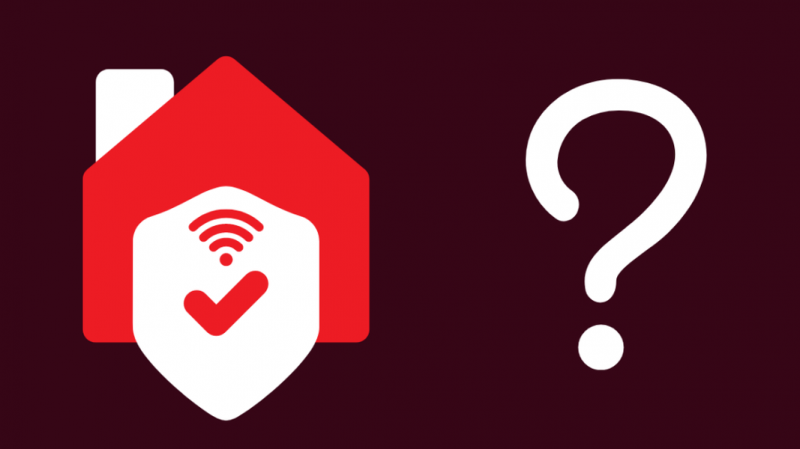
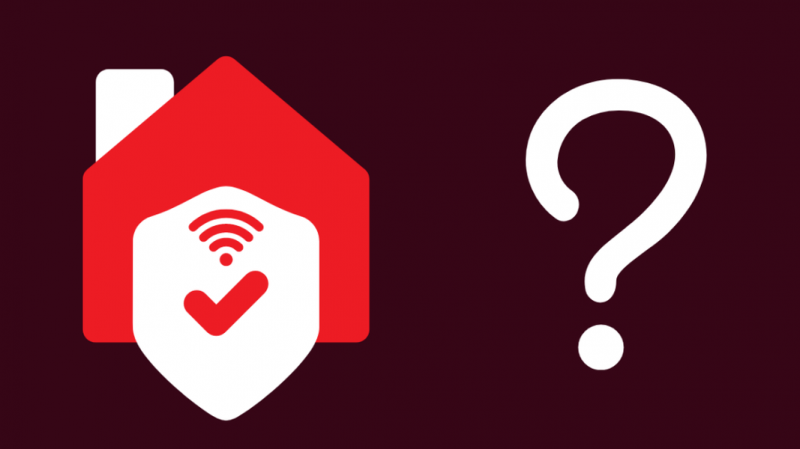
L'erreur contextuelle Se connecter au Wi-Fi domestique pour regarder s'affiche sur votre appareil car le Xfinity a compris que vous n'êtes pas connecté au Wi-Fi à l'aide de votre réseau domestique.
La raison de cette erreur pourrait être que :
- Vous êtes loin de chez vous.
- Si vous avez un VPN activé dans votre système et que la route par défaut va au VPN.
- Vous accédez à Xfinity Stream à l'aide d'un serveur proxy ou d'une connexion Internet différente de celle reconnue par Xfinity.
Pour résoudre ce problème, votre système doit être convaincu que le trafic passant sur le réseau Xfinity utilise la même adresse IP attribuée à votre réseau domestique.
Voici quelques solutions qui peuvent vous aider :
Si vous êtes à la maison :
Vérifiez si vous êtes connecté à votre réseau domestique
S'il existe plusieurs connexions Internet disponibles dans votre maison, votre appareil Xfinity peut s'être connecté à un réseau différent qui aurait pu être plus proche de lui.
Mais vous devez vous connecter au réseau défini comme votre réseau domestique.
Si tel est le cas, il vous suffit de basculer les connexions vers le réseau Internet Xfinity pour résoudre le problème.
Au cas où votre Le Wi-Fi Xfinity ne s'affiche pas sur l'appareil, vous rencontrez peut-être des problèmes de portée ou peut-être un problème de configuration.
Redémarrez le routeur
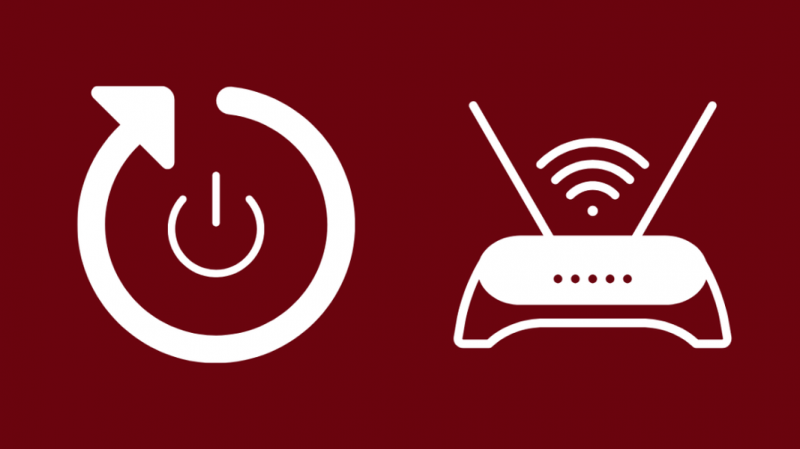
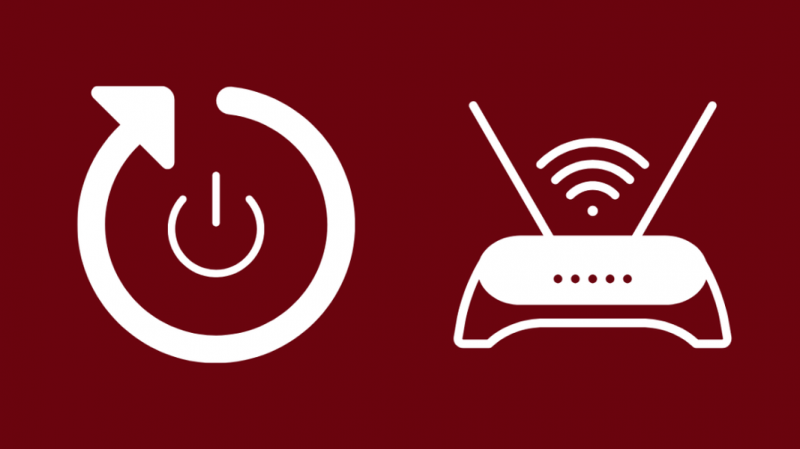
Il est possible que vous soyez connecté à la connexion Internet Xfinity, mais l'appareil affiche un message d'erreur à domicile uniquement.
La solution rapide à ce problème consiste à redémarrer le routeur Internet et à reconnecter l'appareil Xfinity au réseau domestique.
Le redémarrage ou le redémarrage actualise l'appareil et efface tous les problèmes.
Vérifier les paramètres du réseau domestique
Le réseau domestique peut également être embrouillé par des fautes de frappe ou tout type d'erreur dans ses informations d'identification.
Vous devrez vous connecter aux paramètres de votre routeur et vous assurer que tous les paramètres tels que les adresses IP et MAC et les informations de connexion sont correctement saisis dans le portail.
Si vous oublié le mot de passe administrateur du routeur Xfinity , vous devrez réinitialiser l'appareil.
Si vous êtes loin de chez vous :
Si vous êtes loin de chez vous et que vous souhaitez profiter des services de streaming de Xfinity sans interruption, voici les options qui s'offrent à vous :
Utiliser un navigateur
Si vous êtes en dehors de votre réseau domestique, bien que vous ne puissiez pas accéder pleinement au service de streaming offert par Xfinity, vous pouvez toujours utiliser le portail de connexion Xfinity sur un navigateur pour accéder facilement à votre compte et au contenu téléchargé.
Utiliser un appareil mobile
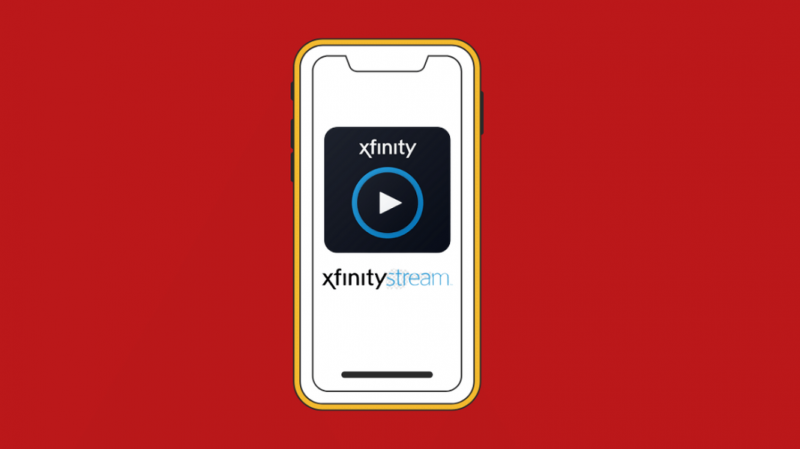
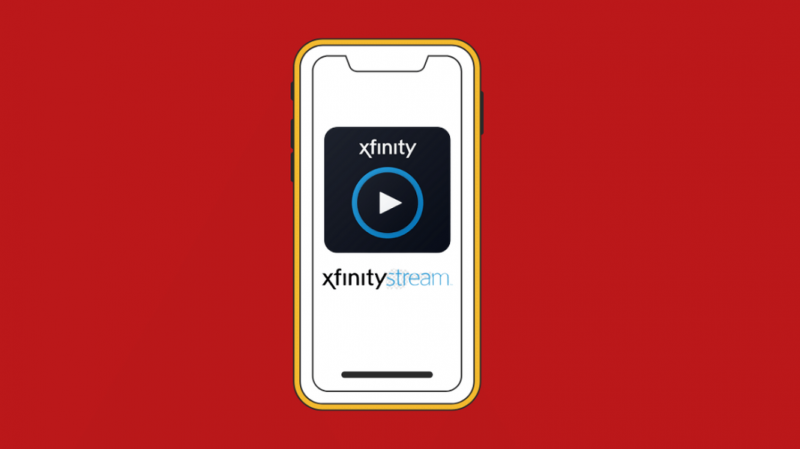
Xfinity n'impose aucune restriction de réseau en ce qui concerne les appareils mobiles.
Vous pouvez utiliser n'importe quel appareil mobile tel qu'une tablette ou un smartphone pour accéder à ces services, quelle que soit la connexion Internet sur laquelle ils se trouvent.
Déconnectez-vous de l'application Xfinity Stream et reconnectez-vous
Ouvrez l'application Xfinity Stream et accédez au Réglages languette.
Sélectionner Modifier le compte du foyer pour vous déconnecter de votre compte actuel, puis reconnectez-vous pour voir si cela résout le problème.
Notez que si vous vous déconnectez, tous les enregistrements précédemment téléchargés seront renvoyés sur votre DVR et supprimés de votre appareil mobile.
Utiliser un serveur SSH et modifier les paramètres proxy
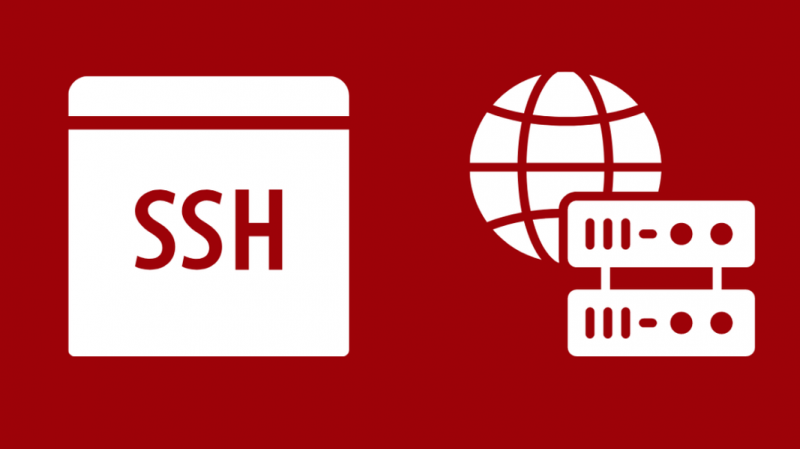
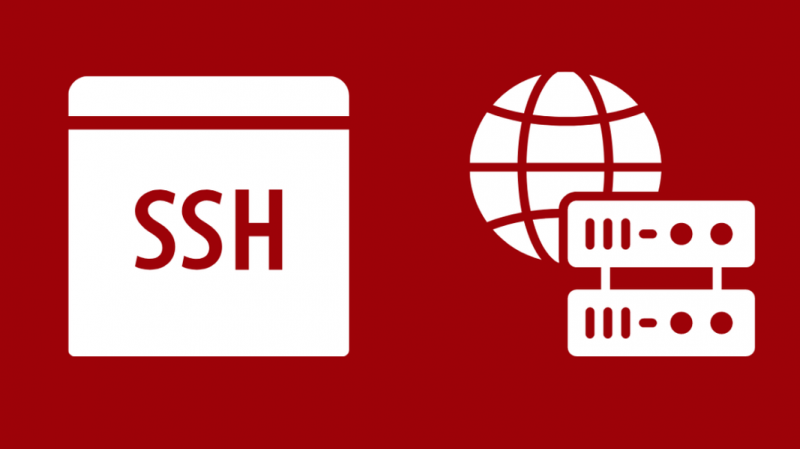
Si vous êtes chez vous et que le problème persiste, vous pouvez activer un serveur SSH et modifier vos paramètres de proxy pour contourner l'erreur d'accueil unique.
Après avoir configuré le serveur SSH, suivez ces étapes :
- Cliquez sur l'icône déroulante en haut à droite de votre navigateur
- Accédez aux paramètres du navigateur
- Aller vers Système paramètres (inclus dans Avancé paramètres dans certains navigateurs)
- Cliquer sur Ouvrir les paramètres proxy
- Basculer Utiliser le serveur proxy à Sur
Configurer le client VPN pour envoyer tout le trafic Xfinity vers une nouvelle passerelle
Si votre connexion VPN active à la maison est à l'origine du problème, vous pouvez ajuster les paramètres du client VPN de sorte qu'il redirige tout le trafic vers une nouvelle passerelle, qui sera l'adresse IP du modem Comcast.
Dernières pensées
Donc, cela résume les différentes méthodes par lesquelles vous pouvez essayer de contourner l'erreur à domicile de Xfinity uniquement.
Gardez à l'esprit que selon le navigateur ou la smart TV que vous utilisez, il peut y avoir des différences dans les étapes mentionnées.
Parfois, l'utilisation d'un VPN et la modification des paramètres de trafic peuvent réduire votre vitesse Internet, alors gardez cela à l'esprit si vous rencontrez des problèmes de streaming sur l'application Xfinity Stream ou sur le site Web.
Si rien ne fonctionne, assurez-vous de contacter le support Comcast afin qu'il puisse vous aider à résoudre le problème.
Vous pouvez également apprécier la lecture :
- Puis-je utiliser Xfinity Home Security sans service ? [2021]
- Xfinity bloqué sur l'écran de bienvenue : comment résoudre les problèmes [2021]
- Xfinity WiFi continue de se déconnecter : comment réparer en quelques secondes
- Écran noir Xfinity TV avec son: comment réparer en quelques secondes
- Comment configurer un prolongateur Wi-Fi avec Xfinity en quelques secondes
Questions fréquemment posées
Xfinity Stream ne fonctionne-t-il qu'à la maison ?
Vous pouvez utiliser l'application Xfinity Stream n'importe où, mais vous devez être connecté à votre réseau domestique pour accéder à la plupart de ses fonctions, telles que les services de streaming.
Comment puis-je obtenir Xfinity Stream sur mon téléviseur ?
Vous devrez installer l'application Xfinity Stream sur votre smart TV.
Une fois que vous lancez l'application, elle vous guidera à travers un processus d'activation, à la fin duquel vous devriez pouvoir accéder au contenu de Xfinity.
Comment faire fonctionner Xfinity On Demand ?
Appuyez sur le bouton On Demand de votre télécommande Xfinity ou syntonisez Channel, ou si votre télécommande a le bouton Xfinity, appuyez dessus et sélectionnez Xfinity à la demande .
Naviguez dans la liste des programmes, sélectionnez celui que vous souhaitez regarder, puis choisissez le Regardez ou Acheter option.
Comment débloquer un appareil sur mon Wi-Fi Xfinity ?
Allez à la Relier section dans l'application Xfinity ou le site Web xFi, cliquez sur l'appareil auquel vous souhaitez donner accès et suivez les instructions affichées pour Permettre l'accès à un appareil de confiance.